WD硬盘测试工具操作指南
MHDD命令和硬盘检测图解
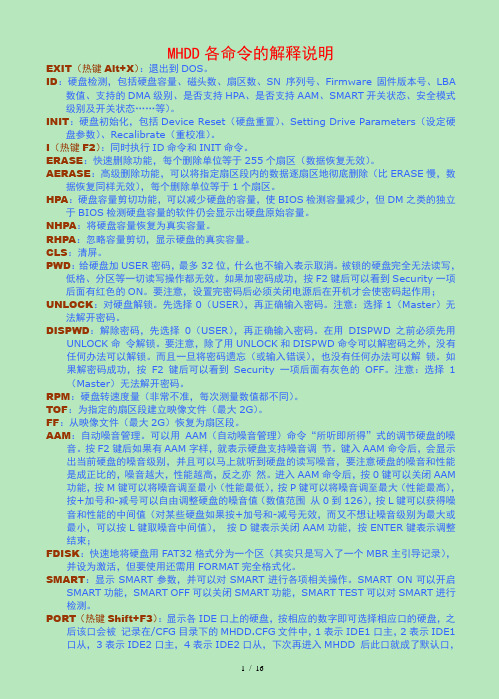
MHDD各命令的解释说明EXIT(热键Alt+X):退出到DOS。
ID:硬盘检测,包括硬盘容量、磁头数、扇区数、SN序列号、Firmware固件版本号、LBA 数值、支持的DMA级别、是否支持HPA、是否支持AAM、SMART开关状态、安全模式级别及开关状态……等)。
INIT:硬盘初始化,包括Device Reset(硬盘重置)、Setting Drive Parameters(设定硬盘参数)、Recalibrate(重校准)。
I(热键F2):同时执行ID命令和INIT命令。
ERASE:快速删除功能,每个删除单位等于255个扇区(数据恢复无效)。
AERASE:高级删除功能,可以将指定扇区段内的数据逐扇区地彻底删除(比ERASE慢,数据恢复同样无效),每个删除单位等于1个扇区。
HP A:硬盘容量剪切功能,可以减少硬盘的容量,使BIOS检测容量减少,但DM之类的独立于BIOS检测硬盘容量的软件仍会显示出硬盘原始容量。
NHP A:将硬盘容量恢复为真实容量。
RHP A:忽略容量剪切,显示硬盘的真实容量。
CLS:清屏。
PWD:给硬盘加USER密码,最多32位,什么也不输入表示取消。
被锁的硬盘完全无法读写,低格、分区等一切读写操作都无效。
如果加密码成功,按F2键后可以看到Security一项后面有红色的ON。
要注意,设置完密码后必须关闭电源后在开机才会使密码起作用;UNLOCK:对硬盘解锁。
先选择0(USER),再正确输入密码。
注意:选择1(Master)无法解开密码。
DISPWD:解除密码,先选择0(USER),再正确输入密码。
在用DISPWD之前必须先用UNLOCK命令解锁。
要注意,除了用UNLOCK和DISPWD命令可以解密码之外,没有任何办法可以解锁。
而且一旦将密码遗忘(或输入错误),也没有任何办法可以解锁。
如果解密码成功,按F2键后可以看到Security一项后面有灰色的OFF。
注意:选择1(Master)无法解开密码。
MHDD(硬盘检测)使用方法图解

MHDD(硬盘检测)使用方法图解技术QQ:120149714Mhdd工具说明:1、Mhdd是俄罗斯Maysoft公司出品的专业硬盘工具软件,具有很多其他硬盘工具软件所无法比拟的强大功能,它分为免费版和收费的完整版,本文介绍的是免费版的详细用法。
这是一个G表级的软件,他将扫描到的坏道屏蔽到磁盘的G表中。
(小知识:每一个刚出厂的新硬盘都或多或少的存在坏道,只不过他们被厂家隐藏在P表和G表中,我们用一般的软件访问不到他。
G表,又称用户级列表,大约能存放几百个到一千左右的坏道;P表,又称工厂级列表,能存放4000左右的坏道或更多。
)由于它扫描硬盘的速度非常快,已成为许多人检测硬盘的首选软件。
2、此软件的特点:不依赖主板BIOS,支持热插拔。
Mhdd可以不依赖于主板BIOS直接访问IDE口,可以访问128G的超大容量硬盘(可访问的扇区范围从512到2),即使你用的是286电脑,无需BIOS支持,也无需任何中断支持.热插拔的顺序要记清楚:插的时候,先插数据线,再插电源线。
拔的时候,先拔电源线,再拔数据线。
但我劝你不熟练最好不要热插拔,以免你不小心烧了硬盘赖我。
3、Mhdd最好在纯DOS环境下运行;但要注意尽量不要使用原装Intel品牌主板;4、不要在要检测的硬盘中运行Mhdd;5、Mhdd在运行时需要记录数据,因此不能在被写保护了的存储设备中运行(比如写保护的软盘、光盘等)软件运行:我们在DOS下运行Mhdd29:输入命令Mhdd29,按回车,出现主界面:Mhdd软件应用:主界面列出了Mhdd的所有命令,下面我们主要讲解Mhdd的几个常用命令:PORT;ID;SCAN; HPA; RHPA; NHPA; PWD ;UNLOCK ;DISPWD ;ERASE ;AERASE ;STOP首先输入命令PORT(热键是:SHIFT+F3),按回车。
这个命令的意思是扫描IDE口上的所有硬盘。
好了,现在看到有两个硬盘,一个是西数40G,一个是迈拓2G。
WDR5.3中文正式版使用说明书

/西数硬盘维修教程专版WD PRO TOOLWDR5.3正式版作者:不认盘 QQ:985307302网站:作者:网站:第一节:硬盘分类1:按电路板分类:西数IDE 硬盘及SATA 硬盘共分四个大系列,两大类别,在实际修复中,只需要通过硬盘电路板的外观及可区分系列,使用相应的子程序即可进行修复)第一类:WD -MARVELL 08年之前的老式硬盘,多数不IDE 接口,电路板如下三种。
WD 16BIT 一代盘 WD 32BIT 二代盘WD 黑盘一代 WD 黑盘二代第二类:WD -ROYL 系列(市面上08年上市的台式机和笔记本盘都属于ROYL 系列,其中如图三L 型板的串口盘也是此类)不认盘 http://trexwdr.taobao.com/网站:2:按家族分类西数硬盘的家族很多,一般如上图,维修中我们换固件或做通刷时,电路板号可以不一样,但家族一定要相同才能刷写,不然一刷不认盘http://trexwdr.taobao.com/作者:4848SN:WMAV2T33665M0A0WD3200AAJS Logical: Cyls 16383, Heads 16, Sectors 63, LBA 615242448, 320Gb 65M0A0WD3200AAJS 就死板了。
请看下面,在WDR 中检测出的硬盘类型:- FW:05.04E05 SN:WMAV2T3364848 (ROYL selected) port 0xCC00Controller Buffer Size: 8192KbFamily: Pinnacle Lite (Royl)以上信息-:硬盘型号FW:05.04E05 固件版本号序列号Pinnacle Lite 硬盘家族3:从固件模块中查看家族信息因这WD 维修家族很重要,刷错了就会死板,而我们拿到一个未知固件,不知道家族时,可以从模块中查看。
C5模块包含家族号信息,WDR 备份的固件里为~id00C5.rpm,使用winhex 或其它二进制编辑器打开C5模块,可以看到:从上图可以看到,此固件家族为PinnacleWD硬盘固件结构WD硬盘固件分为ROM和固件模块ROM:其中ROM保存于电路板中,有的电路板上有八脚的储存芯片保存ROM,有的保存在主芯片之中。
[小学]WD教程
![[小学]WD教程](https://img.taocdn.com/s3/m/d1450b2d590216fc700abb68a98271fe910eaf8d.png)
WD硬盘维修教程WDR5.3使用教程:第一步:注册完打开软件第二步:设置维修盘端口:点击设置______端口_____会出现主要端口,次要端口,定制端口USB。
一般如果不是USB移动硬盘都选择“定制端口”如果选择了定制端口会出现:注意这个框里有6行参数其中有一行是我们刚好待修盘端口,如果不知道那个才是。
我们要逐一试点击界面来与获取到的参数核对,找出要修的盘为止。
第三步进入维修程序:如图下:可以清楚的看到硬盘的型号FW S/N LBA容量请大家仔细查看是不是自己要修的那个硬盘。
下面讲解一下软件的全部功能如图下:我们在这里讲修盘的功能:第一个:识别硬盘是在软件空白的时候你点击一下就会出现硬盘的容量和型号第二个查看SMART:主要是看SMART的好坏不在去用HDD检测SMAR T好坏第三个:清SMART:有的硬盘查看SMART,或者用HDD检测有红黄块,点击一下这个清SMART的即可完成,也可以清除硬盘的使用时间和次数。
第四个起转电机:这个功能为辅助功能,主要是让硬盘转起来,一般硬盘通上电就会转,所以这个功能一般不会用。
第五个直接复位:主要是让硬盘重启的功能不用你手动把电在插上,只要你点击了这个按钮就好比电脑重启一样。
在维修时候会用到(报错的时候也会用到)。
第六个加载永久覆盖:这个是用于写01好模块的,是用于写通刷用的。
第七个加载瞬时覆盖:这个是用于加载完01模块在加载它。
也是用于写通刷用的第八个Flash操作:也就是ROM操作。
主要用于读取ROM和备份ROM(在维修前备份ROM是维修人员的良好习惯)第九个模块操作:也就是固件操作主要用于备份固件和读取固件以及检测固件的好坏(在维修前备份固件是维修人员的良好习惯)第十九配置信息主要用于修改硬盘的型号个LBA的(比如刷完通刷固件发现容量和型号不对用这个修改一下)第三十一个清G表:比如说G表满了清一下G表就可以继续加G表坏到了。
这个也是辅助功能。
第三十二个清P表:这个一般不要动,因为清了P表可能造成你全盘坏道第三十六个格式化:这个格式化是超级格式化,主要用于坏道及色块少的硬盘来进行维修。
电脑硬盘检测方法

电脑硬盘检测方法电脑硬盘是电脑系统中最重要的部件之一,它存储了用户的所有数据和操作系统。
在硬盘使用过程中,难免会遇到一些问题,比如文件丢失、无法访问、读写速度变慢等等。
这时,我们就需要对硬盘进行检测和维护,以保证其稳定可靠的工作。
下面是电脑硬盘检测方法的整体流程和每个环节的详细描述。
一、准备工作在进行硬盘检测前,需要进行一些准备工作,以确保检测的准确性和安全性。
具体包括以下几个方面:1.备份重要数据:在进行任何硬盘操作前,最好先备份重要数据。
因为某些硬盘检测或维护的操作可能会导致数据丢失或损坏,备份可以帮助你避免这种情况的发生。
2.检查电脑连接:检查电脑连接,确保硬盘安装正确并连接到正确的接口上。
如果是外置硬盘,则需要检查USB接口是否正常。
3.关闭不必要的程序:在检测硬盘之前,应该关闭所有不必要的程序和窗口,以免对硬盘检测造成干扰。
4.准备一些工具:电脑硬盘检测需要一些工具,比如硬盘测试软件、硬盘修复工具、数据恢复软件等。
二、硬盘基本检测进行硬盘基本检测主要是为了确认硬盘是否存在故障或异常。
这个过程包括以下几个步骤:1.打开“计算机”:打开“计算机”,查看硬盘是否能正常识别。
2.检查硬盘状态:在“计算机”中,右键点击要检测的硬盘,选择“属性”进行硬盘属性检测。
其中的健康状态、容量、分区数、文件系统和可用空间等都是需要关注的内容。
3.使用系统自带的工具:在Windows系统中,有一些自带的工具可以进行硬盘检测,比如chkdsk命令行工具和Disk Defragmenter磁盘碎片整理工具。
其中chkdsk可以检测硬盘的错误、磁盘损坏的情况,并且能够修复磁盘错误。
Disk Defragmenter则可以优化硬盘的读写速度,延长硬盘寿命。
三、使用硬盘测试工具进行全面检测硬盘测试工具是进行硬盘检测的最重要的工具之一,它可以对硬盘进行全面的检测,包括检测硬盘的读写速度、寻址时间、磁头运动、故障和缺陷等。
大嘴盘WD600和MC770常见操作指南

大嘴盘WD600 和MC770、MC760 常见操作指南1,视频播放!符合ipad 兼容格式的视频,如MP4,MOV,M4V 等格式720P 及以下区分率的视频。
猛烈推举必需使用默认的“Safari”扫瞄器方式播放,效果最完善。
不用任何缓冲即可在线流畅播放!使用其他任何第三方播放软件都不能到达如此完善的效果!不符合ipad 兼容格式的视频,如网上下载的RM,RMVB,AVI,MKV 等格式720P 及以下区分率的视频。
猛烈推举必需使用“OPlayer HD”软件播放,效果最完善。
稍加两秒钟时间缓冲后即可在线流畅播放!使用其他任何播放软件都不能到达如此完善的效果!特别留意:确定要先到“OPLAYER HD”主界面左下角的设置—网络—缓存大小里,设置成20MB!否则有可能导致播放视频时声音和画面不同步!假设播放时画面很卡,或者播放一段时间后无故自动退出,那么有可能是IPAD CPU/内存占用率过高导致的,需要先关闭后台运行的全部程序,再重启OPLAYER 播放,或者直接重启IPAD 后尝试播放。
这是第三方软件和IPAD 的系统,软件兼容性问题,和WD600/ MC770 自身硬件,软件稳定性无关!2,照片扫瞄!由于目前版本的WD600/ MC770 默认是使用Safari扫瞄器方式翻开照片的,所以照片扫瞄体验效果一般。
目前对于观看JPG 照片来说,店主测试觉得效果最好的软件是“iFiles”和“AcePlayer”。
“iFiles”功能比较强大,可以支持放大,缩小,旋转,删除,幻灯片播放,保存到ipad 照片库等操作。
还可以对单张,多张照片或整个文件夹进展移动,下载到ipad 里,重命名等操作!甚至还可以选择图片质量,并有四档可选。
值得一提的是,“iFiles”的幻灯片播放照片功能效果很好,切换速度也很快。
“需在设置里选择切换时间为 2 sec”, 而“AcePlayer”的优点是在扫瞄当前照片时,可以自动缓冲后面的两张照片,在实际扫瞄时,可以大大缩短照片下载解码所需用的等待时间。
MHDD(硬盘坏道检测软件)中文使用说明
扫描过程可随时按ESC键终止;
方块从上到下依次表示从正常到异常,读写速度由快到慢。正常情况下,应该只出现第一个和第二个灰色方块;
如果出现浅灰色方块(第三个方块),则代表该处读取耗时较多;
如果出现绿色和褐色方块(第三个和第四个方块),则代表此处读取异常,但还未产生坏道;
[Scan in: CHS/LBA]:以CHS或LBA模式扫描。CHS只对500M以下的老硬盘有效。
[Starting CYL]:设定开始扫描的柱面。
[Starting LBA]:设定开始扫描的LBA值。
[Log: On/Off]:是否写入日志文件。
[Remap: On/Off](重新映像):是否修复坏扇区。
[Loop the test/repair]:循环检测和修复,主要用于反复地修复顽固型坏道。
[Erase WAITs](删除等待):此项主要用于修复坏道,而且修复效果要比REMAP更为理想,尤其对IBM硬盘的坏道最为奏效,但要注意被修复的地方的数据是要被破坏的(因为Erase WAITS的每个删除单位是255个扇区)。Erase WAITS的时间默认为250毫秒,数值可设置范围从10到10000。要想设置默认时间,可以打开/CFG目录下的MHDD.CFG文件,修改相应项目即可更改Erase WAITS数值。此数值主要用来设定MHDD确定坏道的读取时间值(即读取某扇区块时如果读取时间达到或超过该数值,就认为该块为坏道,并开始试图修复),一般情况下,不必更改此数值,否则会影响坏道的界定和修复效果。
屏幕第一行的左半部分为为状态寄存器,右半部分为错误寄存器;在屏幕第一行的中间(在BUSY和AMNF之间)有一段空白区域,如果硬盘被加了密码,此处会显示PWD;如果硬盘用HPA做了剪切,此处会显示HPA;
俄罗斯军工级硬盘测试工具mhdd4.6使用方法 图文教程 修复坏道 Microsoft Word 文档
mhdd4.6使用方法图文教程修复坏道MHDD 扫描硬盘坏道首先运行MHDD就会有一个选项你看到你所要扫描的硬盘型号按前面数键进入MHDD 界面输入scan (表示扫描)或按F4 后:出现如下图这里有参数设置 start LBA 表示要扫描的起始扇区 end LBA 表示结束扇区这设置如果你知道范围节省时间只扫描是否有坏道的话就不会改直接按F4 开始扫描了如下图:下面说修复:当你扫描完后有坏道 MHDD扫描时候右下角会有数字那第一个就是扇区的起始最后一个就是坏道扇区结束修复和扫描一样按F4 进入参数设置界面但是要开启修复功能:如下图start LBA 填入你硬盘坏道的起始扇区 end LBA 填入你硬盘坏道结束扇区Remap 选为 ON 表示开启修复功能Timeout 为时间一盘是默认LOOP/TEST REPAIR 设置为ON 表示开启这里是反复擦写可以修复玩固环道ERASE 为OFF 表示关闭设置完成,按F4 开始修理了。
到这里扫描和修复就完了。
其中F4测试里面两项坏道修复功能如下:1.先按SHIFT+F3扫描硬盘连接并选择,按F4键,先用一般模式扫一遍,再用高级模式扫一变,具体方法是选择LBA模式,remap项OFF,Loop the test/repair 项OFF,其余项ON,选择完毕CTRL+ENTER执行扫描,扫描完毕,执行上面操作,选CHS模式,Loop the test/repair项OFF,Erase WAITs项OFF,其余项选ON,选择完毕,执行扫描,OK!!!大家切记不要直接用高级模式进行扫描,有些朋友为了急于求成,就直接用高级模式对硬盘进行操作,这种做法是错误的,如果直接用高级模式扫的话,一次好不了的话,那么MHDD对其就无可奈何了,要么认不到硬盘,要么坏道无法修复)2.下面这个方法,先按SHIFT+F3扫描硬盘连接并选择,按F4键,先用一般模式扫十遍以上,再用高级模式扫一变,具体方法在一般模式下将Loop the test/repair项选ON,执行扫描扫描至少10遍以后,ESC退出,重复操作,选择高级模式执行扫描,OK!MHDD是俄罗斯人开发的一个DOS下的免费专业硬盘检测和坏道维修软件,它能检测IDE、SATA和SCSI等硬盘,近几年MHDD几乎成为了专业硬盘检测软件的标准;它对硬盘的操作完全符合ATA/ATAPI规范,可以进行硬盘的检测、S.M.A.R.T操作、坏道检测、解密、清除数据、坏道维修、改变容量等操作。
硬盘检测工具详细说明
MHDD 硬盘坏道、坏块检测工具详细使用方法(图解)MHDD使用方法图解Mhdd工具说明:1、Mhdd是俄罗斯Maysoft公司出品的专业硬盘工具软件,具有很多其他硬盘工具软件所无法比拟的强大功能,它分为免费版和收费的完整版,本文介绍的是免费版的详细用法。
这是一个G表级的软件,他将扫描到的坏道屏蔽到磁盘的G表中。
(小知识:每一个刚出厂的新硬盘都或多或少的存在坏道,只不过他们被厂家隐藏在P表和G表中,我们用一般的软件访问不到他。
G表,又称用户级列表,大约能存放几百个到一千左右的坏道;P表,又称工厂级列表,能存放4000左右的坏道或更多。
)由于它扫描硬盘的速度非常快,已成为许多人检测硬盘的首选软件。
2、此软件的特点:不依赖主板BIOS,支持热插拔。
Mhdd可以不依赖于主板BIOS直接访问IDE口,可以访问128G的超大容量硬盘(可访问的扇区范围从512到137438953472),即使你用的是286电脑,无需BIOS支持,也无需任何中断支持.热插拔的顺序要记清楚:插的时候,先插数据线,再插电源线。
拔的时候,先拔电源线,再拔数据线。
但我劝你不熟练最好不要热插拔,以免你不小心烧了硬盘赖我。
3、Mhdd最好在纯DOS环境下运行;但要注意尽量不要使用原装Intel品牌主板;4、不要在要检测的硬盘中运行Mhdd;5、Mhdd在运行时需要记录数据,因此不能在被写保护了的存储设备中运行(比如写保护的软盘、光盘等)软件运行:我们在DOS下运行Mhdd29:输入命令Mhdd29,按回车,出现主界面:Mhdd软件应用:主界面列出了Mhdd的所有命令,下面我们主要讲解Mhdd的几个常用命令:PORT;ID;SCAN;HPA;RHPA;NHPA;PWD ;UNLOCK ;DISPWD ;ERASE ;AERASE ;STOP首先输入命令PORT(热键是:SHIFT+F3),按回车。
这个命令的意思是扫描IDE口上的所有硬盘。
电脑内存测试工具使用方法
电脑内存测试工具使用方法
电脑内存测试工具使用方法
当用户的计算机经常出现蓝屏、死机现象的时候除了排查必要的软硬件问题以外,内存的`健康状态也不可小视,不过检测内存健康状态需要U盘启动盘的帮助,那是如何使用U盘启动盘进行内存测试的呢?请根据教程中的步骤进行处理。
怎么使用U盘启动盘进行内存测试?
1、将制作好的u盘插入到电脑的USB 插口处,重启电脑,按下相应的启动快捷键进入快启动的主菜单界面后选择“运行硬盘内存检测扫描工具菜单”后按回车键确认。
2、在检测工具菜单下利用键盘上的方向键将光标移至“运行Memtest 内存检测”后按下回车键“Enter”键确认即可。
3、当我们按下回车键时系统便会自动进行内存检测,检测的时间大约会在2小时左右,等待时间可能有点长,耐心等待。
内存检测的过程中的相关数值说明:
Pass:表示检测过程中的整体进度;
Test:表示检测当前进度;
WallTime:检测时长,大约会在2小时左右;
Pass:进行内存检测的次数,经过这一次检测后,下次检测时这里的数值将会是“1”,并且每一次的检测都会累计上去。
Error ECC Errs:检测错误的次数和地点将会在此显示出来。
以上步骤便是关于怎么使用U盘启动盘进行内存测试的方法介绍,其重要使用的工具是MemT est,因为检测的时间非常漫长,建议用户在睡前或者时间空闲时再践行。
- 1、下载文档前请自行甄别文档内容的完整性,平台不提供额外的编辑、内容补充、找答案等附加服务。
- 2、"仅部分预览"的文档,不可在线预览部分如存在完整性等问题,可反馈申请退款(可完整预览的文档不适用该条件!)。
- 3、如文档侵犯您的权益,请联系客服反馈,我们会尽快为您处理(人工客服工作时间:9:00-18:30)。
WD硬盘测试工具操作指南
1、下载Windows Data Lifeguard Diagnostics,并且用解压软件解压。
2、运行程序windlg.exe,如果你在Windows 7 or Vista下应用,右键单击windlg.exe文件,并选择以管理
员身份运行。
3、读并且接受许可协议,继续。
4、在主程序界面,有2个窗口,在上面的窗口里,你可以看到用于测试的硬盘的型号、SN号、且显示每
个磁盘的容量,在底部的窗口,将显示所选驱动器的分区信息。
5、双击上面窗口中被测的磁盘
6、会弹出DLGDIAG - Select an Option窗口
7、在窗口中你将看到如下选项:
QUICK TEST–执行SMART驱动器快速自检,收集和验证的驱动器上所载的Data Lifeguard信息。
EXTENDED TEST -执行全介质扫描检测坏道。
测试可能需要几个小时才能完成,这取决于驱动器的大小。
WRITE ZEROS -零写入驱动器全部擦除和快速擦除选项。
文件系统和数据都将丢失。
VIEW TEST RESULT–显示最后测试结果。
8、选择QUICK TEST和EXTENDED TEST分别进行测试。
9、测试完成后,将通知你。
点击“Close”按钮。
10、一个网页将显示测试结果。
重要:如果任何测试失败,包括快速测试,你将需要通过RMA更换正在测试的硬盘。
